文章詳情頁
Win10怎么設置path環境變量?Win10設置path環境變量的方法
瀏覽:97日期:2022-09-21 16:54:22
相信大家都知道,path環境變量對電腦系統及應用程序正常運行非常重要,在安裝某些程序的臨時目錄時,需要手動設置添加用戶或系統變量。那么,Win10怎么設置path環境變量呢?下面,我們就一起往下看看Win10設置path環境變量的方法。
方法/步驟
1、點擊屏幕底部菜單欄中的“計算機”圖標;

2、在彈出的窗口中點擊頂部的“計算機”標簽,然后在出現的菜單中點擊“系統屬性”選項;
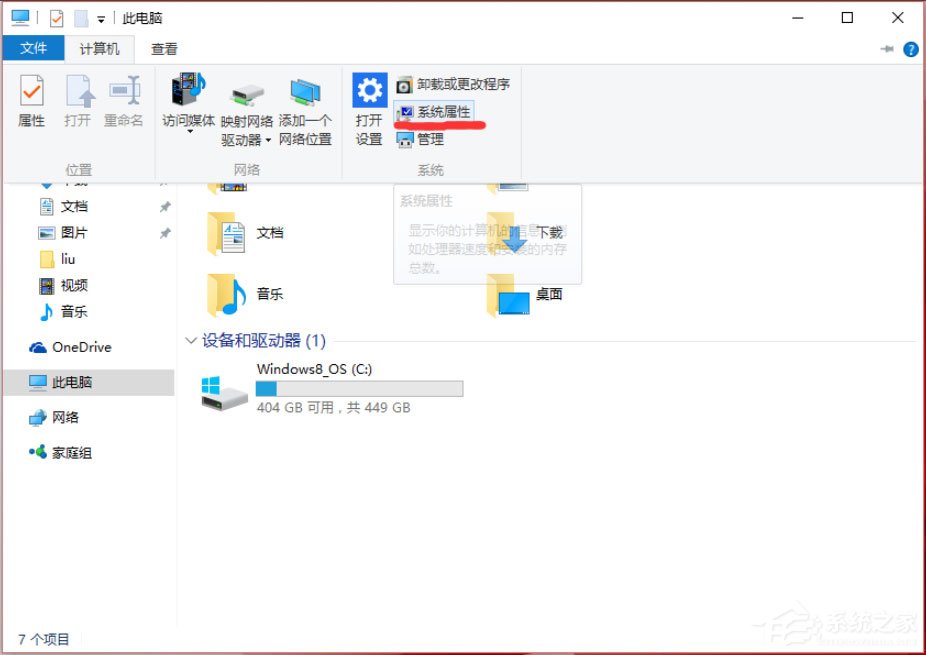
3、在新的頁面中,點擊左側導航欄中的“高級系統設置”;
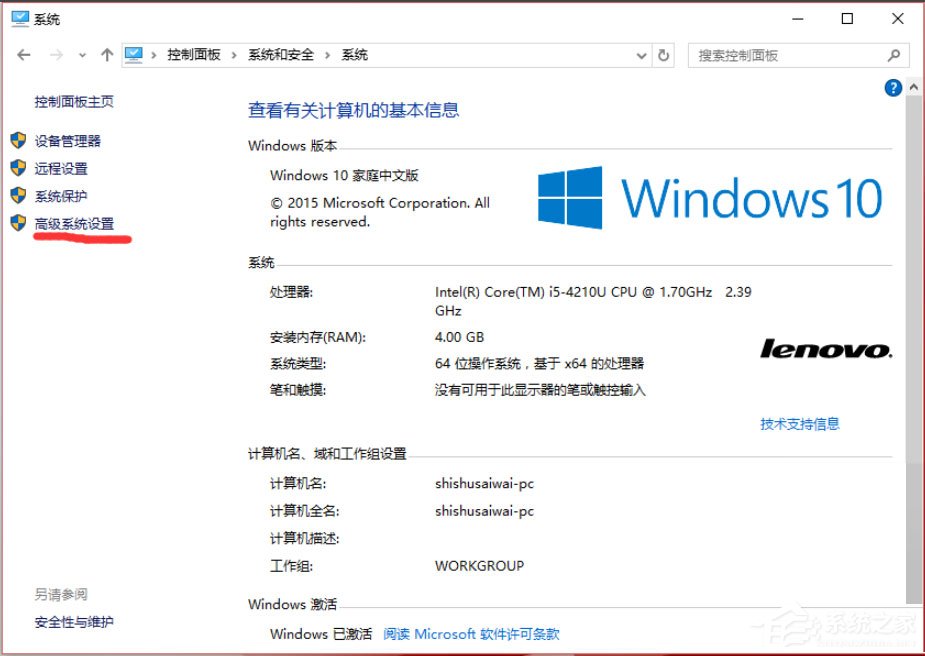
4、在彈出的頁面中,點擊下部的“環境變量”按鈕,彈出環境變量的管理頁面;
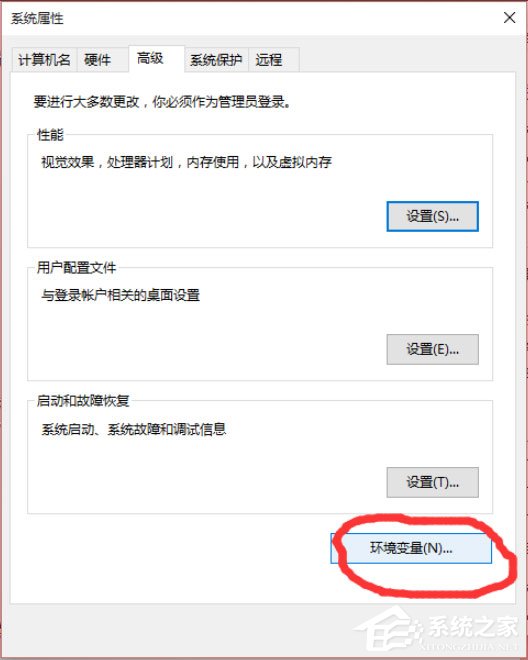
5、在環境變量的管理頁面中,在下部列表框中找到Path變量,單擊選中,然后點擊下面的“編輯”按鈕;
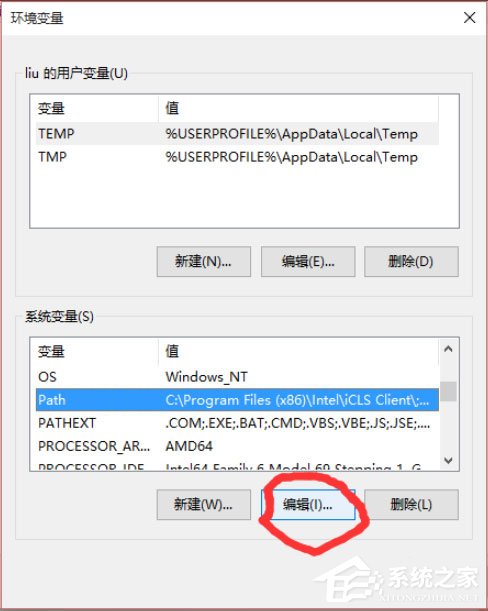
6、彈出的頁面有兩個輸入框,在“變量值”輸入框的末尾添加你要增加的路徑,格式為“;全路徑”,即分號加路徑。注意這里分號必須是英文分號,比如我在安裝Python2.7后添加的部分如圖所示;
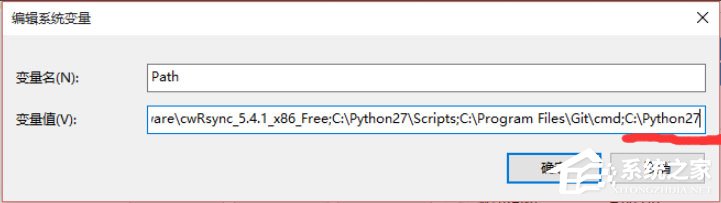
7、點擊確定,設置完成。
以上就是Win10設置path環境變量的具體方法,按照以上方法進行操作,就能輕松設置好path環境變量了。
相關文章:
1. YunDetectService.exe是什么進程?YunDetectService.exe禁止使用的方法2. Freebsd 雙硬盤無法啟動的解決辦法3. rsync結合 inotfiy 實現實時備份的問題4. 支持深色 / 淺色模式,微軟 Win11 Build 25281 為“產品密鑰”窗口啟用新界面5. Fedora系統外觀怎么設置? Fedora Linux外觀主題設置技巧6. Win11Beta預覽版22621.1180和22623.1180發布 附KB5022363內容匯總7. 去掉系統快捷方式箭頭的途徑——修改注冊表8. Mac版steam錯誤代碼118怎么解決?Mac版steam錯誤代碼118解決教程9. mac程序沒反應怎么辦 mac強制關閉程序的方法10. 世界上最流行的操作系統不是Linux或者Windows,而是MINIX
排行榜
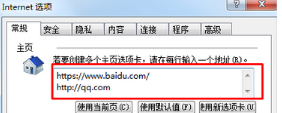
 網公網安備
網公網安備